Elimină virusul WanaCrypt0r (Ghid de înlăturare) - actualizare mai 2017
Ghid de înlăturare a viruşilor WanaCrypt0r
Ce este Virusul de tip ransomware WanaCrypt0r?
WanaCrypt0r răspândeşte panică printre organizaţiile de sănătate şi telecomunicaţii din întreaga lume
Virusul WanaCrypt0r este un malware de criptare, sau aşa numitul ransomware , care se răspândeşte rapid prin calculatoarele private şi reţelele corporative din lume, criptând calculatoarele şi cerând bani pentru recuperarea lor. Cercetările arată că ransomware-ul călătoreşte sub mai multe nume ce includ WanaCrypt0r 2.0, WannaCryptor, Wana Decrypt0r, WannaCry sau mai simplu WCry. Odată intrat în sistemul infectat, parazitul începe să cripteze sute de fişiere folosind cifrii AES şi RSA care fac din datele procesate să fie de necitit şi inaccesibile victimelor. În plus, fişierelor afectate li se adaugă şi extensiile .wncry, .wncrytt sau .wncryt. Atacul ransomware-ului sfârşeşte cu înlocuirea fundalului ecranului şi deschiderea ferestrei @[email protected] care informează victima despre situaţia nefavorabilă a calculatorului şi o propunere chestionabilă despre cum poate fixa acest lucru. Această fereastră funcţionează ca şi o notă de recompensă, iar escrocii o utilizează pentru a-şi face cunoscute cererile. În mod particular, escrocii cer ca victimele să plătească 600 de dolari în Bitcoin în termen de 3 zile de după infiltrarea în sistem, şi ameninţă că suma se va dubla dacă tranzacţia nu este făcută la timp. Cele 7 zile de după criptare sunt critice deoarece după acest timp fişierele nu mai pot fi decriptate. În acelaşi timp, hackerii vorbesc despre evenimentele gratuite pe care le vor lansa pentru a lăsa „săracele” victime să îşi recupereze gratuit fişierele. Nu ştim sigur dacă dezvoltatorii ransomware-ului vor să se joace de-a bunii samariteni după ce tocmai au transformat fişierele victimelor în gunoi, sau dacă este doar un alt mod de al lor diabolic de a convinge utilizatorii să păstreze ransomware-ul în calculatoare pentru jumătate de an, cu riscul de a produce şi mai multe daune sistemului, precum şi mai multe fişiere criptate. Eliminarea lui WanaCrypt0r este singurul mod prin care se poate lupta contra ransomware-ului, chiar dacă eliminarea componentelor maliţioase ale virusului nu este aproape de restaurarea completă a sistemului. Puteţi scăpa de malware doar prin utilizarea unor unelte profesionale de eliminare precum FortectIntego.
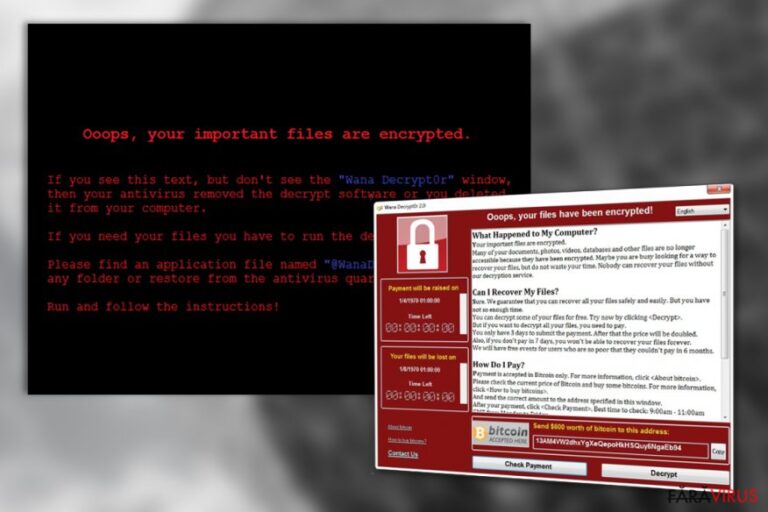
Ransomware-ul WanaCrypt0r nu face excepţii pentru utilizatorii individuali sau pentru companiile sau organizaţiile majore atunci când vine vorba de atacuri. Majoritatea companiilor de sănătate şi telecomunicaţii ce includ NHS şi Telefonica, au fost deja afectate, urmate de alte peste 230,000 de calculatoare din întreaga lume . Numărul dispozitivelor infectate continuă să crească cu fiecare minut: 150 din 195 de ţări se află sub atac. O astfel de răspândire rapidă este asociată tehnicei neconvenţionale utilizată de către dezvoltatorii de malware pentru distribuire. Tehnologia ETERNALBLUE SMB care a fost scursă , ce a fost iniţial creată pentru operaţiunile de inteligenţă din SUA joacă rolul principal în aceste evenimente. În mod anume, discutăm despre vulnerabilitatea MS17-010 care a fost adăugată de Microsoft în martie, 2017. Totuşi, nu toate sistemele de operare Windows au primit această actualizare. De exemplu, unele dintre ele sunt deja versiuni nesuportate, precum Windows Xp, Vista sau Windows 8 (Windows 8.1 este suportat), unde au rămas cu această gaură în securitate. Acelaşi lucru este valabil şi pentru utilizatorii care rulează ultimele versiuni de software, însă nu au avut timp să instaleze acest pachet de securitate. Rezultatul acestui lucru este reprezentat de sute de centre de sănătate infectate, bănci, universităţi, hoteluri, şi alte organizaţii similare. Dacă sunteţi una dintre victimele acestuia, trebuie să eliminaţi ransomware-ul WanaCrypt0r din calculator IMEDIAT. Vă rugăm să reţineţi că nu este recomandat să modificaţi regiştrii şi alte componente manual, mai ales dacă nu sunteţi cunoscător. De asemenea, este recomandat să utilizaţi utilităţi reputabile pentru decontaminarea ransomware-ului şi să aplicaţi instrucţiuni profesionale atunci când vine vorba de recuperarea datelor.
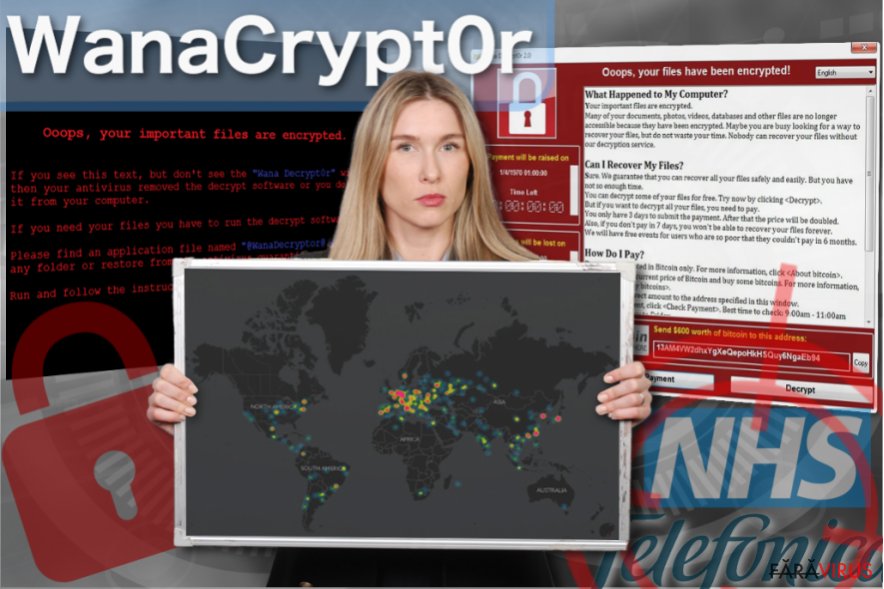
Virusul exploatează vulnerabilitatea Microsoft pentru a infecta calculatoare
WanaCryptor a fost răspândit cu ajutorul unei erori dintr-un protocol popular de comunicare utilizat de către sistemul de operare Windows. După cum am menţionat deja, Microsoft a lansat un pachet pentru această vulnerabilitate EternalBlue, însă, cei care nu l-au descărcat, au rămas vulnerabili în faţa acestui atac. Se pare că virusul de tip ransomware, sau cel puţin componentul lui iniţial, se răspândeşte cu ajutorul unui vierme care lasă ransomware-ul în sistem. Se poate răspândi cu uşurinţă prin reţea şi să cauzeze mai multe avarii ţintelor. Imediat după ce ransomware-ul este instalat, va iniţia criptarea fişierelor victimei, şi va afişa următorul mesaj de avertizare:
Ooops, fişierele tale importante sunt criptate.
Dacă vezi acest text, însă nu vezi fereastra „WanaCrypt0r”,
atunci antivirusul tău a eliminat software-ul de decriptare sau l-ai şters tu din calculator.
Dacă ai nevoie de fişiere, trebuie să rulezi software-ul de decriptare.
Găseşte fişierul aplicaţiei cu numele „@[email protected]” în orice dosar sau restaureaz-o din carantina antivirusului.
Ruleaz-o şi urmează instrucţiunile!
Avariile depind de cât de multe calculatoare a infectat WanaCrypt0r 2.0: nota de recompensă pentru o maşină infectată este de 600 de dolari în Bitcoin. Totuşi, dacă aveţi copii de rezervă ale fişierelor nu ar trebui să contactaţi hackerii prin adresele de bitcoin date. Experţii din securitate deja au avertizat victimele să nu plătească recompensa deoarece nu există vreo garanţie precum că hackerii vă vor trimite cheia de decriptare necesară pentru recuperarea fişierelor.
Recomandările experţilor asupra eliminării lui WanaCrypt0r
Pentru a elimina un ransomware din calculator, trebuie să îl scanaţi cu un software de securitate actualizat. Asiguraţi-vă că vă actualizaţi programul înainte de a-l lansa deoarece baza de date a acestuia trebuie să fie completă şi să conţină fişierele acestui virus. Vă recomandăm să folosiţi Reimage, Webroot SecureAnywhere AntiVirus sau Malwarebytes Anti-Malware pentru a elimina virusul WanaCrypt0r din calculatorul dumneavoastră. Dacă nu puteţi lansa programele de securitate, trebuie să terminaţi procesele maliţioase ale acestui ransomware, inclusiv wannacry.exe, wcry.exe, 111.exe, lhdfrgui.exe, @[email protected] şi altele. Puteţi începe recuperarea fişierelor doar după ce aţi eliminat acest ransomware. În mod contrar, poate începe să cripteze şi celelalte fişiere. Cel mai uşor mod de a vă recupera fişierele criptate de WanaCrypt0r este prin copiile de rezervă. Dacă nu vă amintiţi să le fi salvat, puteţi încerca paşii daţi în secţiunea „Recuperarea Datelor”.
Manual de înlăturare a virusului WanaCrypt0r
Înlăturaţi WanaCrypt0r utilizând Safe Mode with Networking
Pentru a elimina WanaCrypt0r cu metoda Safe Mode with Networking, ar trebui să urmaţi aceşti paşi. Asiguraţi-vă că îi efectuaţi în ordinea exactă pentru a evita avarierea sistemului.
-
Pasul 1: Reporniţi calculatorul pentru a Safe Mode with Networking
Windows 7 / Vista / XP- Apăsaţi Start → Shutdown → Restart → OK.
- Atunci când calculatorul dumneavoastră devine activ, începeţi apăsând de mai multe ori pe F8 până când observaţi fereastra Advanced Boot Options
-
Select Safe Mode with Networking from the list

Windows 10 / Windows 8- Apăsaţi butonul Power de pe ecranul de autentificare Windows. Acum ţineţi apăsat pe Shift, care se află pe tastatura dumneavoastră, şi apăsaţi pe Restart..
- Acum selectaţi Troubleshoot → Advanced options → Startup Settings şi în final apăsaţi pe Restart.
-
Imediat după ce calculatorul dumneavoastră devine activ, selectaţi Enable Safe Mode with Networking din fereastra Startup Settings.

-
Pasul 2: Înlătură WanaCrypt0r
Autentificaţi-vă în contul infectat şi porniţi browserul. Descărcaţi FortectIntego sau un alt program anti-spyware sigur. Actualizaţi-l după care efectuaţi o scanare completă a sistemului şi înlăturaţi fişierele maliţioase care aparţin ransomware-ului şi finalizaţi înlăturarea lui WanaCrypt0r.
În cazul în care ransomware-ul blockează Safe Mode with Networking, încercaţi următoarea metodă.
Înlăturaţi WanaCrypt0r utilizând System Restore
Pentru a elimina acest ransomware cu metoda System Restore, trebuie să utilizaţi ghidul de mai jos.
-
Pasul 1: Reporniţi calculatorul pentru a Safe Mode with Command Prompt
Windows 7 / Vista / XP- Apăsaţi Start → Shutdown → Restart → OK.
- Atunci când calculatorul dumneavoastră devine activ, începeţi apăsând de mai multe ori pe F8 până când observaţi fereastra Advanced Boot Options
-
Select Command Prompt from the list

Windows 10 / Windows 8- Apăsaţi butonul Power de pe ecranul de autentificare Windows. Acum ţineţi apăsat pe Shift, care se află pe tastatura dumneavoastră, şi apăsaţi pe Restart..
- Acum selectaţi Troubleshoot → Advanced options → Startup Settings şi în final apăsaţi pe Restart.
-
Imediat după ce calculatorul dumneavoastră devine activ, selectaţi Enable Safe Mode with Command Prompt din fereastra Startup Settings.

-
Pasul 2: Resetaţi fişierele şi setările sistemului
-
Imediat ce apare fereastra Command Prompt, introduceţi cd restore şi apăsaţi pe Enter.

-
Acum tastaţi rstrui.exe şi apăsaţi din nou pe Enter..

-
Când apare o fereastră nouă, apăsaţi pe Next şi selectaţi punctul de restaurare care este înaintea infiltrării lui WanaCrypt0r. După ce veţi face acest lucru, apăsaţi Next.


-
Acum apăsaţi pe Yes pentru a începe restaurarea sistemului.

-
Imediat ce apare fereastra Command Prompt, introduceţi cd restore şi apăsaţi pe Enter.
Bonus: Recuperaţi-vă datele
Ghidul prezentat mai sus v-ar putea ajuta să eliminaţi WanaCrypt0r din calculatorul dumneavoastră. Pentru a vă recupera fişierele criptate, vă recomandăm să utilizaţi un ghid mai detaliat pregătit de către experţii noştri din securitate, faravirus.ro.Dacă fişierele dumneavoastră au fost criptate de către WanaCrypt0r, puteţi utiliza diverse metode pentru a le recupera:
Folosiţi Data Recovery Pro pentru a recupera fişierele criptate
Data Recovery Pro este o unealtă profesională care oferă un serviciu foarte util. Vă poate ajuta să recuperaţi fişierele criptate de WanaCrypt0r. Utilizaţi paşii de mai jos pentru a acorda o şansă acestui program.
- Descărcare Data Recovery Pro;
- Urmaţi paşii din setările Data Recovery şi instalaţi programul în calculatorul dumneavoastră;
- Lansaţi-l şi scanaţi-vă calculatorul pentru fişierele criptate de către ransomware-ul WanaCrypt0r;
- Recuperaţi-le.
Încercaţi opţiunea Windows Previous Versions pentru a recupera fişierele ce trebuie decriptate
A fost raportat că acest ransomware ŞTERGE Shadow Volume Copies ale fişierelor ţintite. Totuşi, încă nu a fost aprobat pentru toate versiunile virusului. Pentru a verifica dacă Windows Previous Versions funcţionează pentru dumneavoastră, urmaţi aceşti paşi.
- Căutaţi un fişier criptat pe care doriţi să îl recuperaţi şi apăsaţi dreapta pe el;
- Selectaţi “Properties” şi mergeţi la fereastra “Previous versions”;
- Aici, verificaţi fiecare copie disponibilă a fişierelui în “Folder versions”. Ar trebui să selectaţi versiunea pe care doriţi să o recuperaţi şi apăsaţi “Restore”.
Decriptorul WanaCrypt0r încă nu este disponibil
În final, ar trebui să luaţi în considerare tot timpul protecţia împotriva cripto-ransomware-urilor. Pentru a vă proteja calculatorul de WanaCrypt0r precum şi de alte ransomware-uri, utilizaţi un anti-spyware bun, precum FortectIntego, SpyHunter 5Combo Cleaner sau Malwarebytes.









